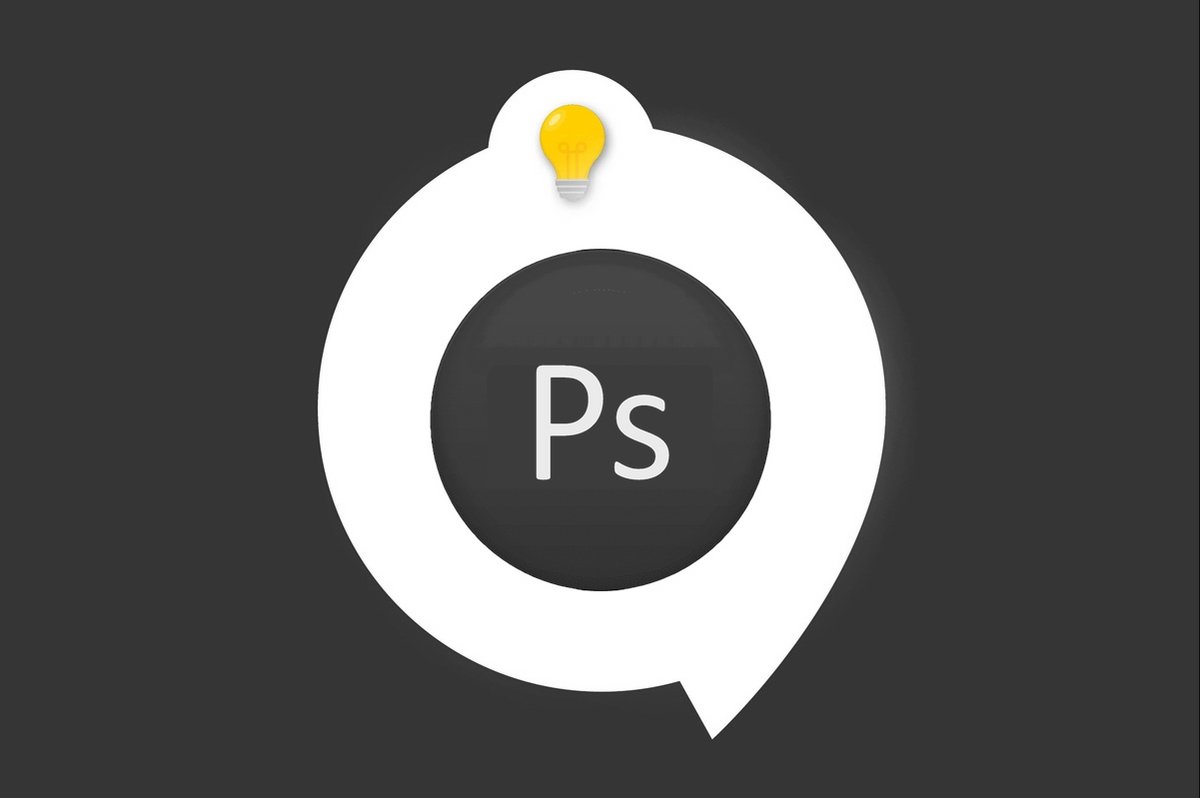
Hình ảnh đen trắng nên biểu cảm và giàu độ tương phản. Trong hướng dẫn dành cho Photoshop này, chúng tôi chỉ cho bạn cách tạo một bức ảnh đen trắng hiệu quả chỉ trong vài cú nhấp chuột với hai phương pháp:
1- Với các tùy chọnTab hình ảnh
2- Với một số lớp điều chỉnh Đen trắng
Làm cách nào để chuyển ảnh của bạn sang đen trắng trong Photoshop với tab Hình ảnh?
1. Mở tài liệu bạn muốn chuyển sang Đen trắng
Tệp> Mở

2. Nhấp vào tab:
Hình ảnh> Điều chỉnh> Đen trắng
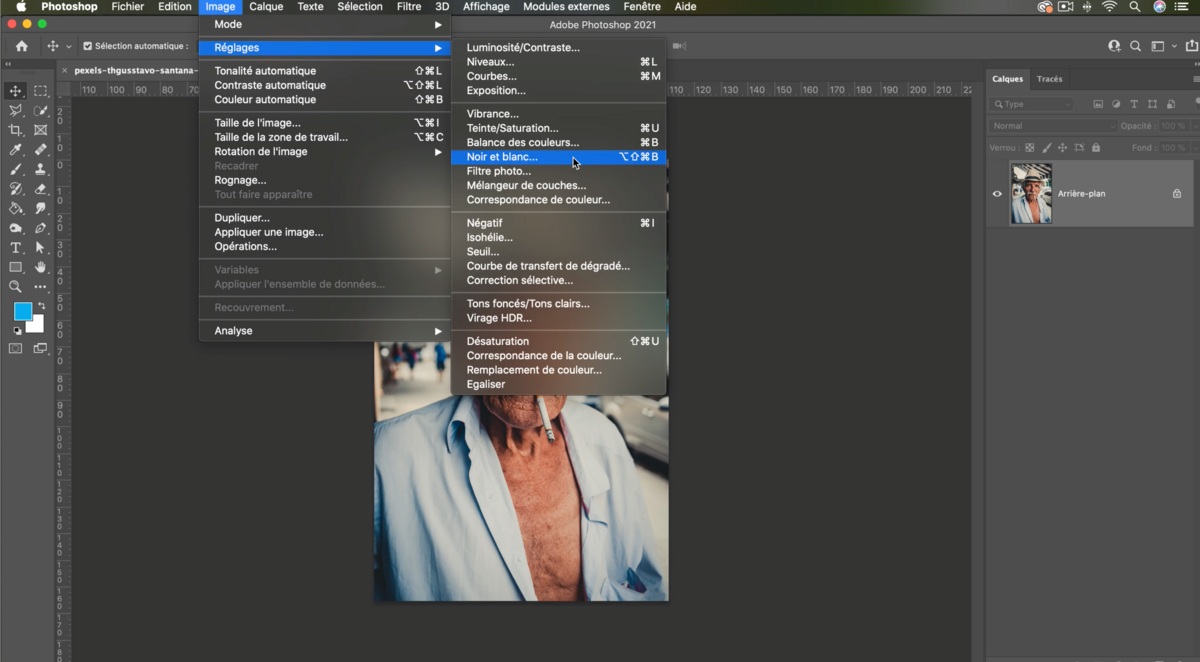
3. Sau khi được xác nhận, một cửa sổ mới sẽ mở ra với các thông số khác nhau có sẵn.
Bạn sẽ có thể thay đổi cường độ của từng màu trong Đen trắng của mình bằng cách di chuyển các thanh trượt từ phải sang trái.
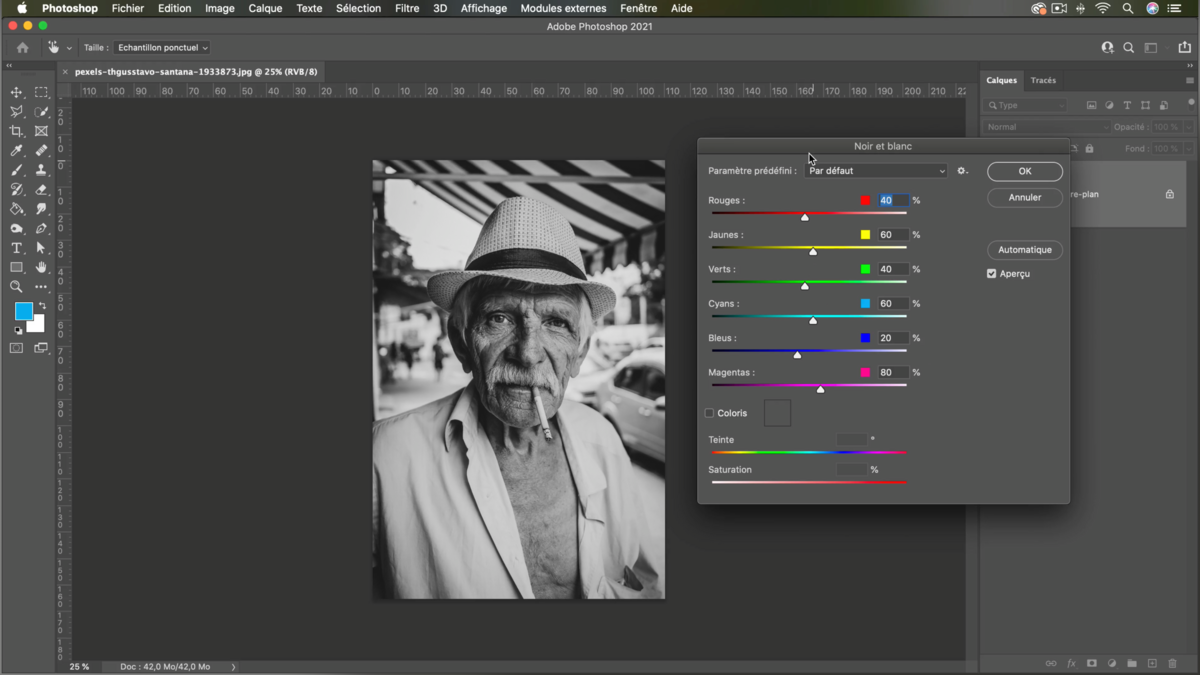
4. Điều chỉnh tỷ lệ màu sắc để đạt được kết quả mong muốn.
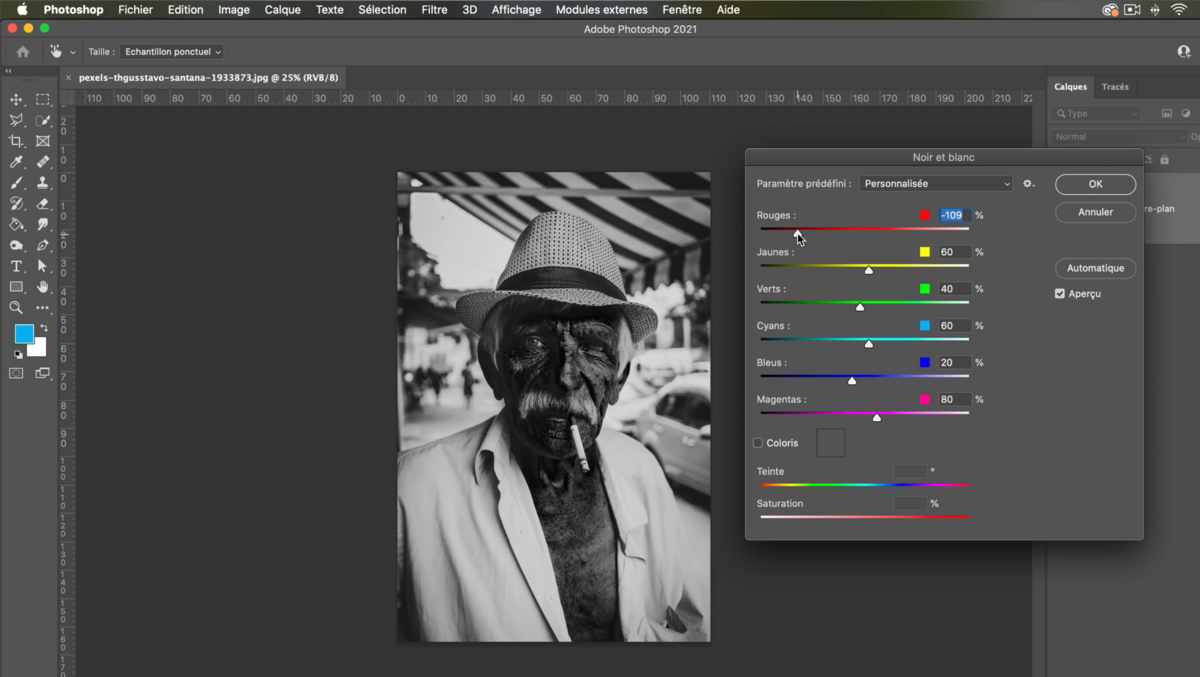
5. Nếu bạn gặp khó khăn khi tìm cài đặt phù hợp, hãy nhấn [Automatique] và phần mềm sẽ đảm nhận việc tìm kiếm cài đặt chính xác nhất.
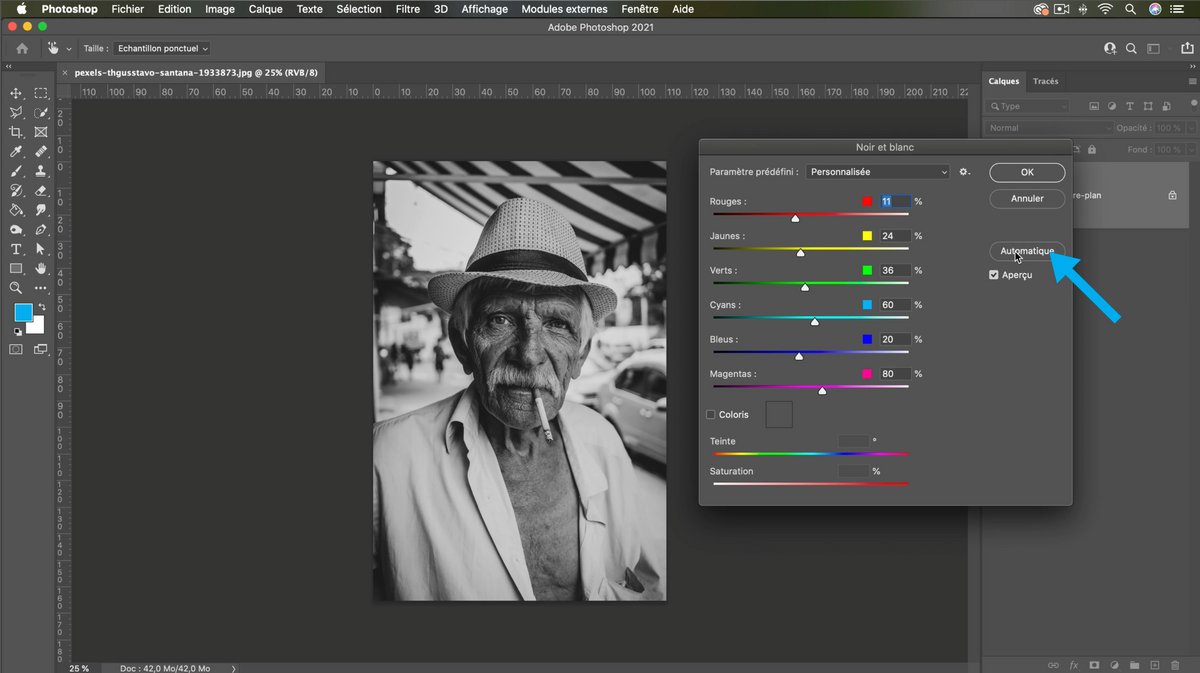
6. Có thể tùy chỉnh hiệu ứng với các bộ lọc cài sẵn.
Bấm vào [Personnalisé]
Một menu thả xuống sẽ xuất hiện với các hiệu ứng khác nhau.
Bấm vào [OK] để xác nhận cài đặt của bạn.
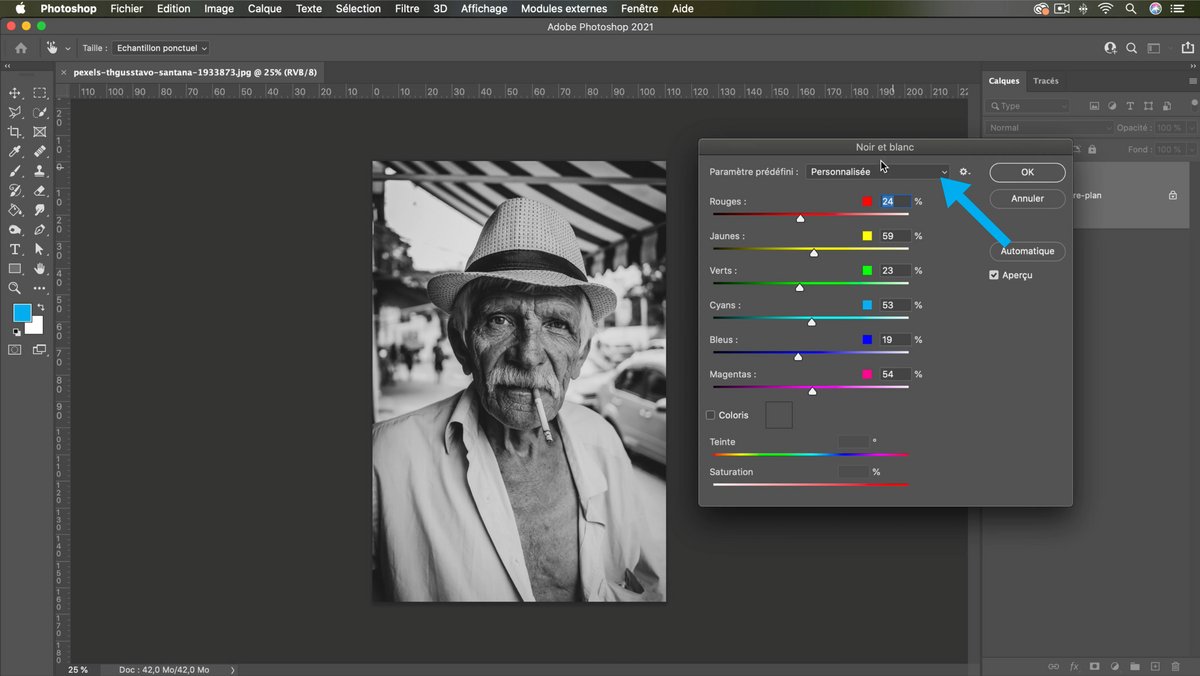
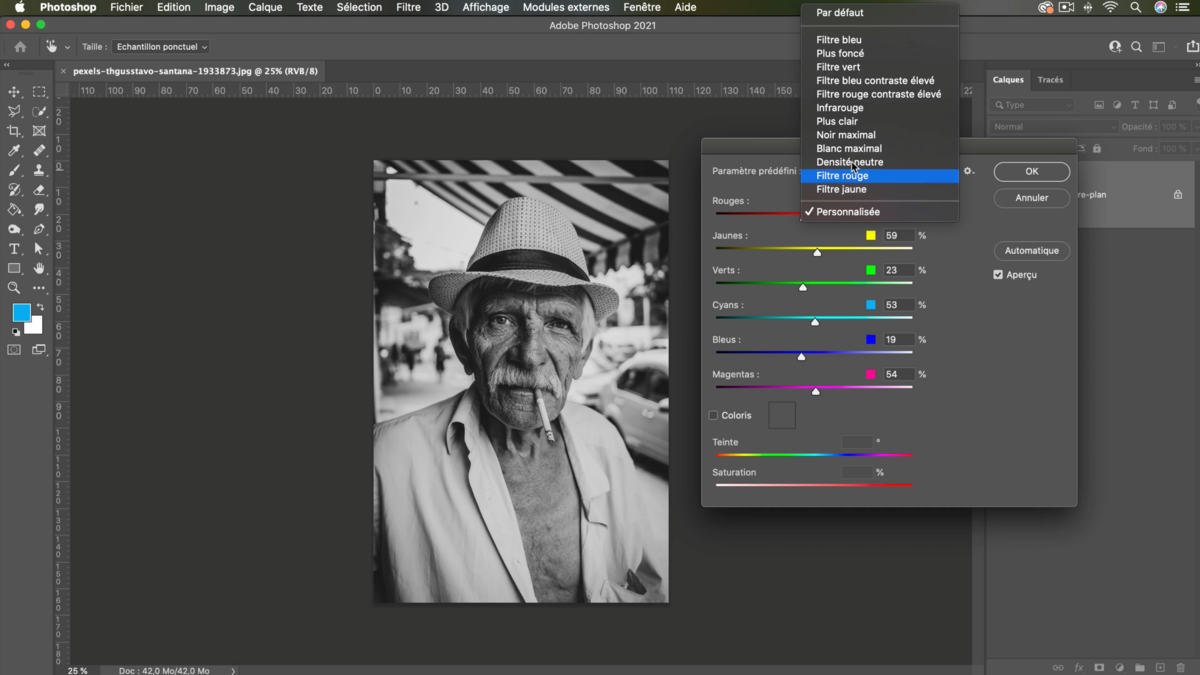
Làm thế nào để chuyển ảnh của bạn sang đen trắng trong Photoshop với một lớp điều chỉnh?
1. Trong bảng các lớp, nhấp vào biểu tượng các lớp điều chỉnh và chọn “Đen và Trắng”
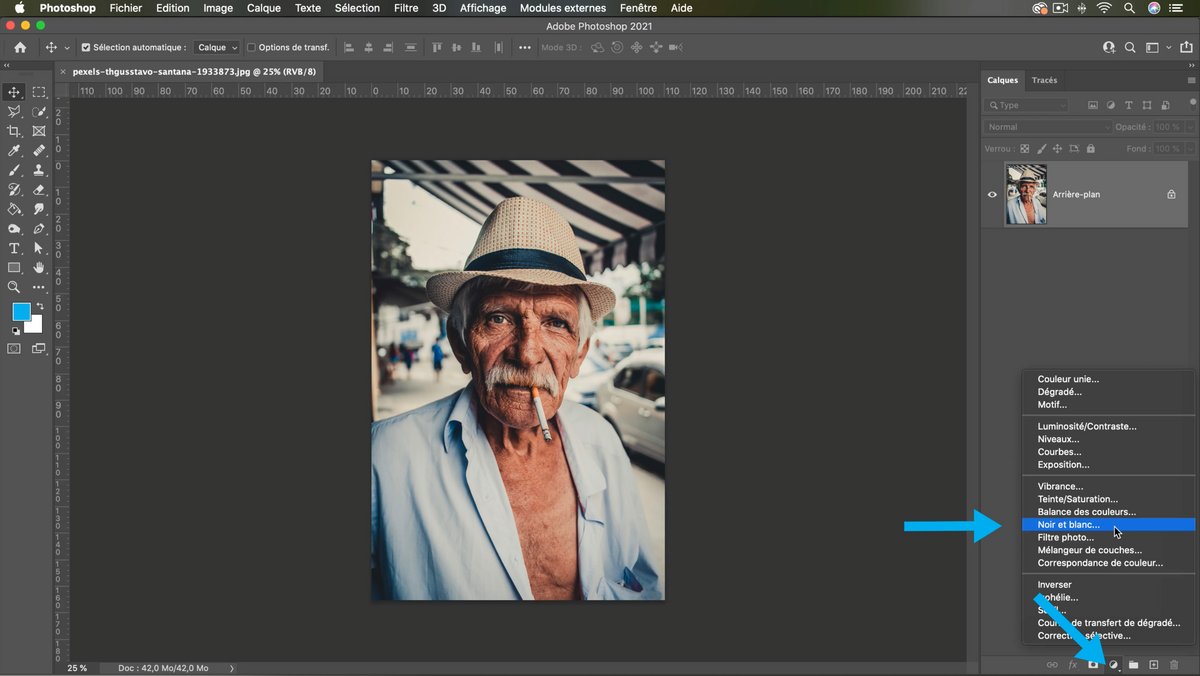
2. Một lớp sẽ được tạo phía trên lớp này có tên là “nền”
Các cài đặt từ nó sẽ được gán cho lớp dưới cùng.
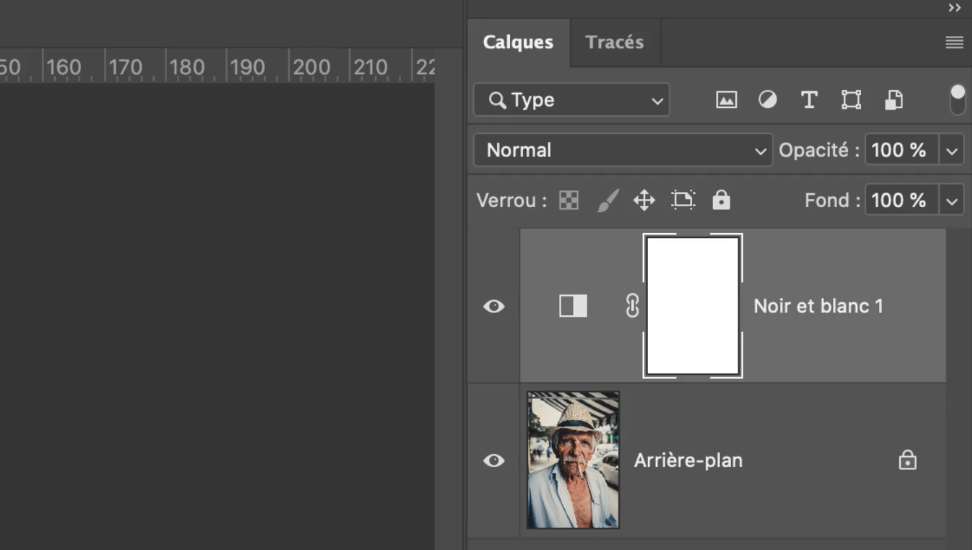
3. Một cửa sổ cài đặt mới sẽ mở ra, nơi bạn có thể thay đổi cài đặt màu.
Bấm vào [ OK ] để xác nhận hiệu ứng của bạn.
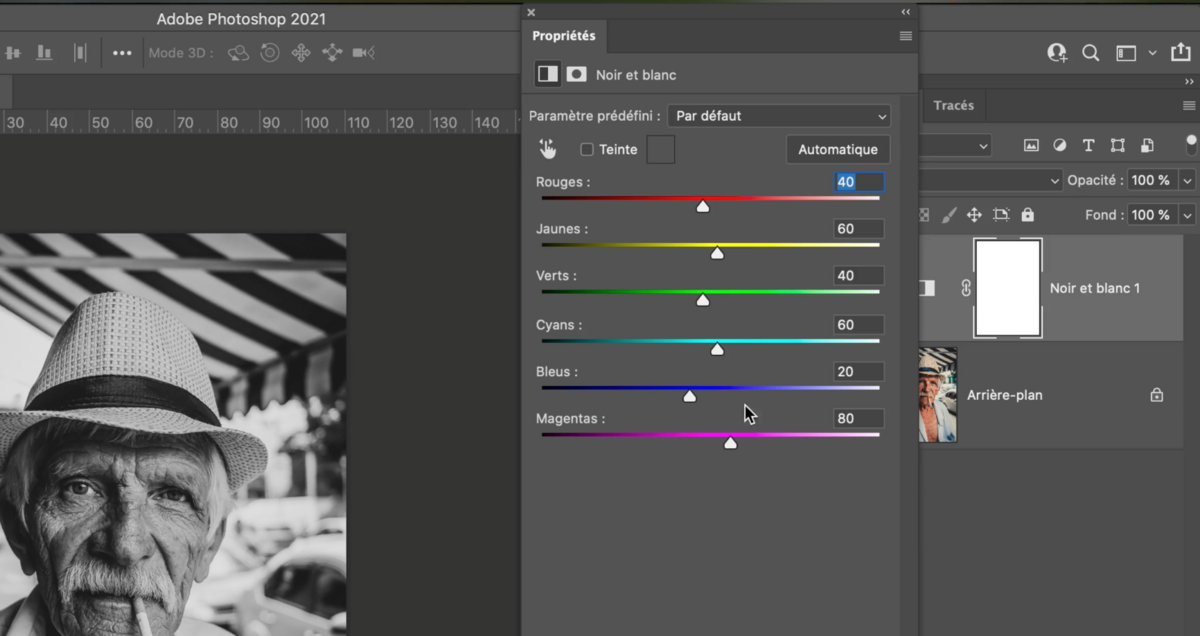
4. Với phương pháp này, bạn có thể thay đổi các tham số được chỉ định một cách dễ dàng.
Nhấp đúp vào biểu tượng lớp điều chỉnh và cửa sổ thuộc tính sẽ mở ra để thay đổi cài đặt bạn muốn điều chỉnh.
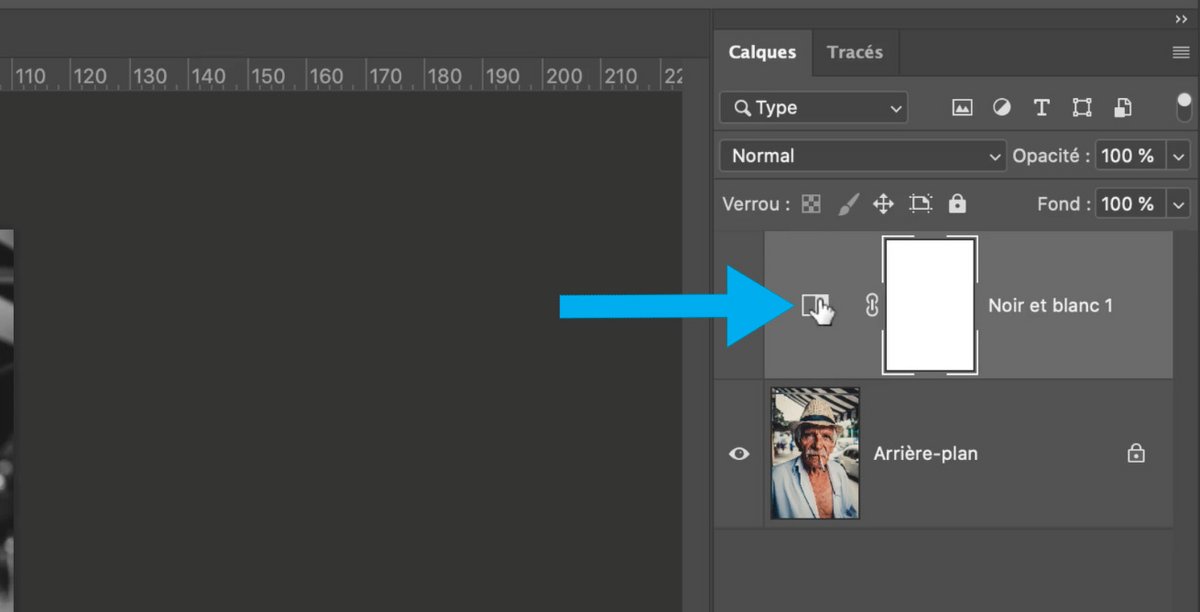
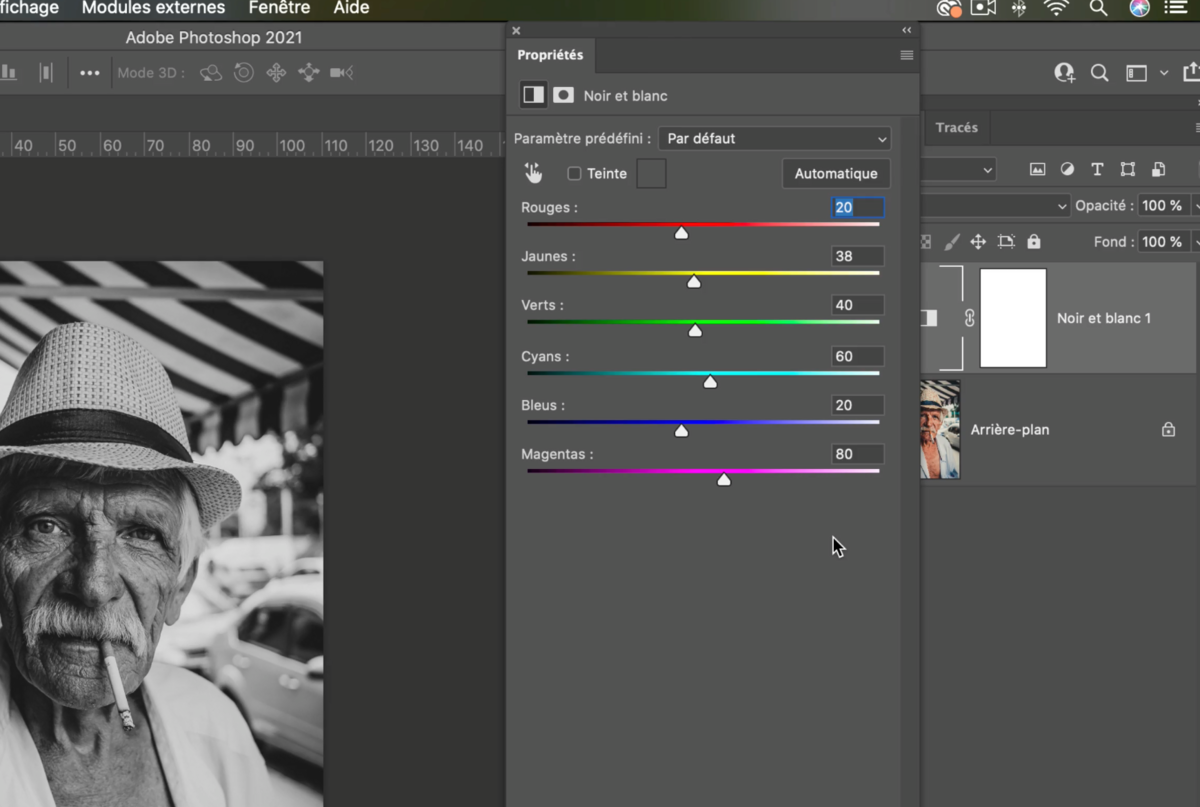
Có thể có hai phương pháp cho cùng một kết quả, nhưng phương pháp thứ hai phù hợp hơn nhiều vì bạn có thể quay lại cài đặt của mình bất cứ khi nào bạn muốn.
photoshop bạn đam mê và bạn muốn học thêm?
Hãy đến và khám phá khóa đào tạo Photoshop Initiation hoàn chỉnh.
Hơn 10 giờ video, sáng tạo và thực hành.
-20% cho tất cả độc giả của Clubic.
KHÁM PHÁ CHI TIẾT VIỆC ĐÀO TẠO
